你是不是也和我一样,在使用Skype的时候突然发现电话号码需要修改呢?别急,今天就来手把手教你如何在Skype上轻松修改电话号码,让你的通讯更加顺畅!
一、登录Skype,找到设置
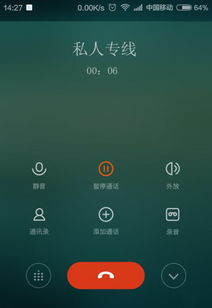
首先,打开你的Skype客户端,登录你的账户。登录成功后,点击右上角的设置图标,它通常是一个齿轮形状的图标。这样,你就能进入Skype的设置界面了。
二、进入账户信息
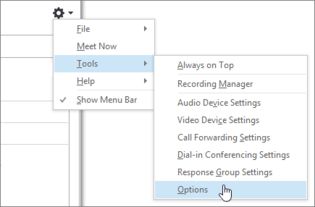
在设置菜单中,找到“账户”这一选项,点击进入。在这里,你可以看到你的账户信息,包括你的邮箱、电话号码等。
三、修改电话号码

在账户信息页面,你会看到一个“电话号码”的选项。点击它,然后你会看到当前绑定的电话号码。如果你需要修改,点击“编辑”按钮。
四、选择新的电话号码
在编辑电话号码的页面,你可以选择使用现有的电话号码,也可以选择添加一个新的电话号码。如果你选择添加新的电话号码,Skype会要求你输入新的电话号码,并可能发送一个验证码到该号码,以确认你的身份。
五、验证电话号码
输入新的电话号码后,Skype会发送一个验证码到这个号码。你需要在Skype客户端中输入这个验证码,以完成电话号码的修改。
六、完成修改
验证成功后,你的电话号码就成功修改了。你可以再次查看账户信息,确认电话号码已经更新。
七、注意事项
1. 在修改电话号码之前,请确保你的Skype账户是登录状态,否则你可能无法完成修改。
2. 如果你之前绑定的电话号码已经停用或者无法使用,请确保在添加新的电话号码时,输入正确的号码。
3. 如果你在修改电话号码的过程中遇到任何问题,可以尝试联系Skype的客服寻求帮助。
通过以上步骤,你就可以在Skype上轻松修改电话号码了。这样一来,无论是与家人、朋友还是客户沟通,都能更加方便快捷。希望这篇文章能帮到你,如果你还有其他问题,欢迎在评论区留言哦!
